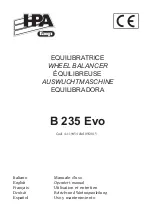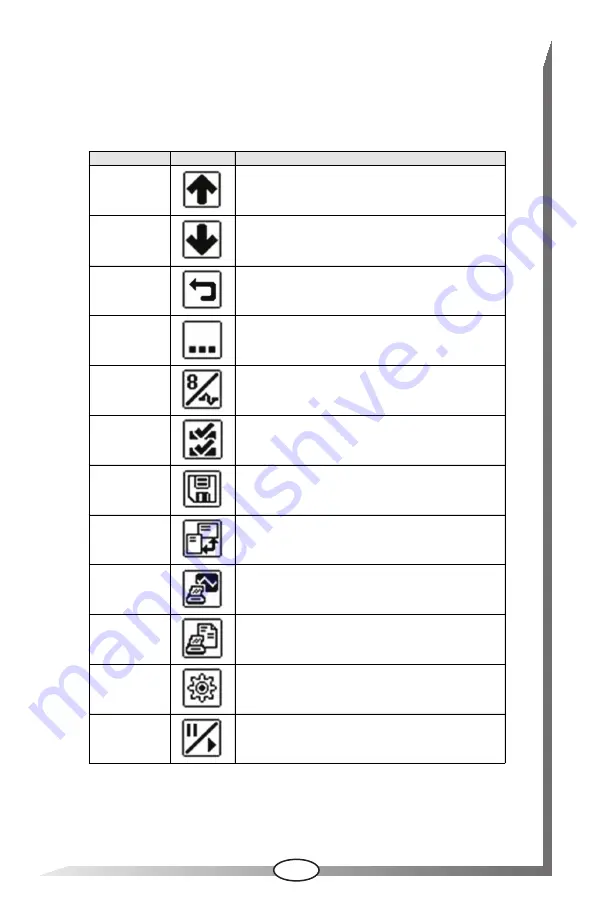
7
Symbolleiste
Die Tasten dienen dem Ausführen von Scannerfunktionen. Welche
Tasten angezeigt werden ist abhängig von der ausgeführten Funktion.
Unter bestimmten Voraussetzungen werden in der Symbolleiste oder
in Pop-up-Fenstern zusätzliche Tasten angezeigt, die oben nicht
aufgeführt sind.
Name
Taste
Beschreibung
Aufwärts
Hiermit blättern Sie durch die Daten und
verschieben diese auf dem Bildschirm nach
unten, wenn sich über dem Angezeigten weitere
Informationen befinden.
Abwärts
Hiermit blättern Sie durch die Daten und
verschieben diese auf dem Bildschirm nach
oben, wenn sich unter dem Angezeigten weitere
Informationen befinden.
Zurück
Hiermit kehren Sie zum zuvor angezeigten
Bildschirm zurück.
Mehr
Öffnet den nächsten Satz Symbolleistentasten.
Liste/Grafik
Hiermit wechseln Sie zwischen einer Anzeige
der Daten in Listen- oder Grafikform.
Benut-
zerdefinierte
Datenliste
Hiermit können Sie festlegen, welche
Datenparameter in der Datenliste angezeigt
werden.
Film
speichern
Hiermit speichern Sie eine Kopie der
aufgezeichneten Daten im Datenpuffer.
Bildschirm-
modus
Hiermit wechseln Sie zwischen der Anzeige
im Querformat und Hochformat.
Bildschirm
speichern
Speichert ein Bild des aktuell dargestellten
Bildschirms.
Bericht
speichern
Speichert eine vollständige Übertragung der
seriellen ECM-Daten.
Einstellungen
Öffnet ein Menü zur Konfiguration des
Anzeigebildschirms.
Start/Pause
Unterbricht die Datensammlung bei Anzeige
von Echtzeitdaten und startet eine pausierte
Datensammlung erneut.
Summary of Contents for MICROSCAN III
Page 3: ...3 Deutsch 4 English 10 Fran ais 16 Nederlands 22...
Page 28: ...28...